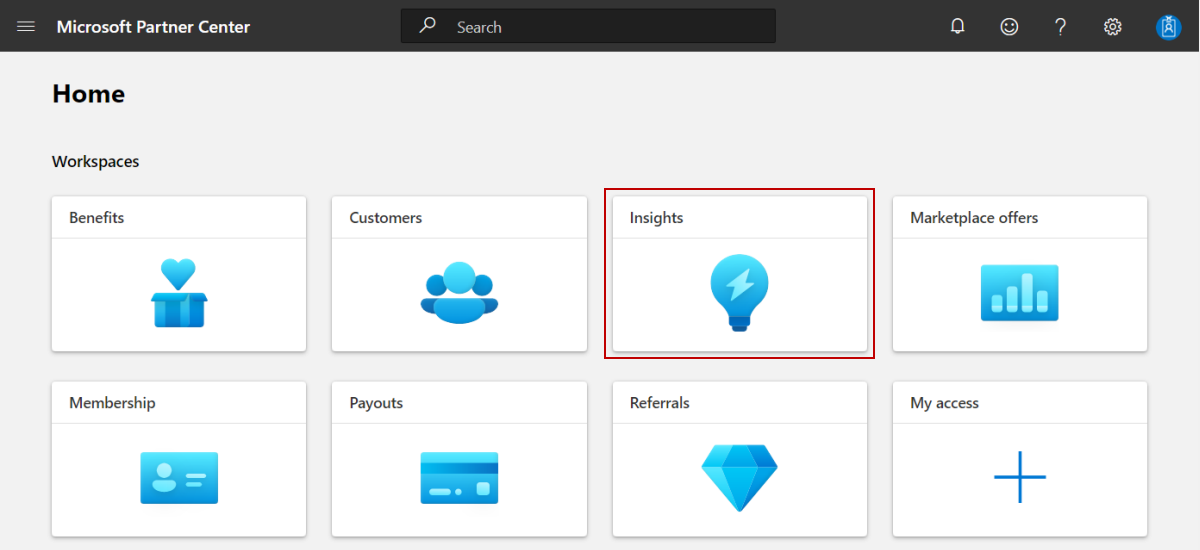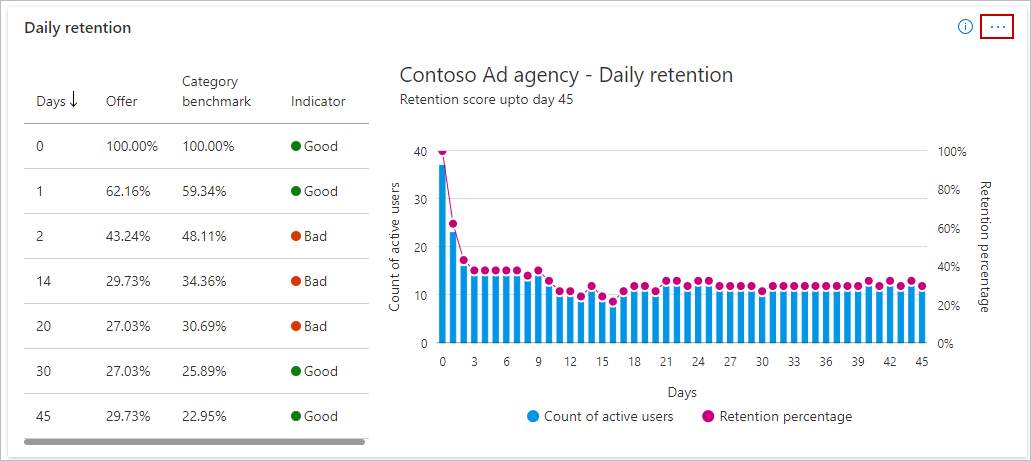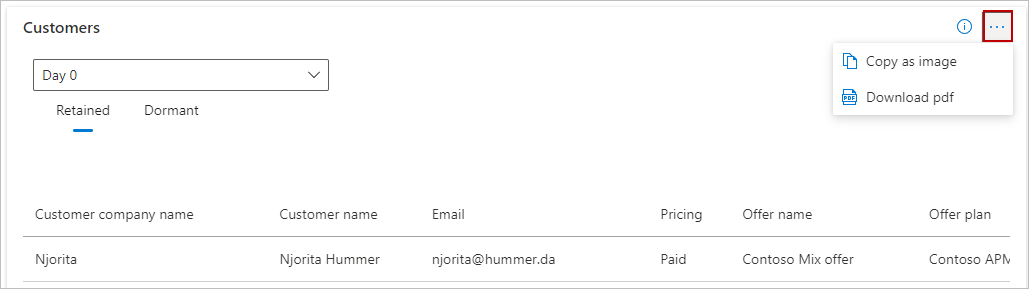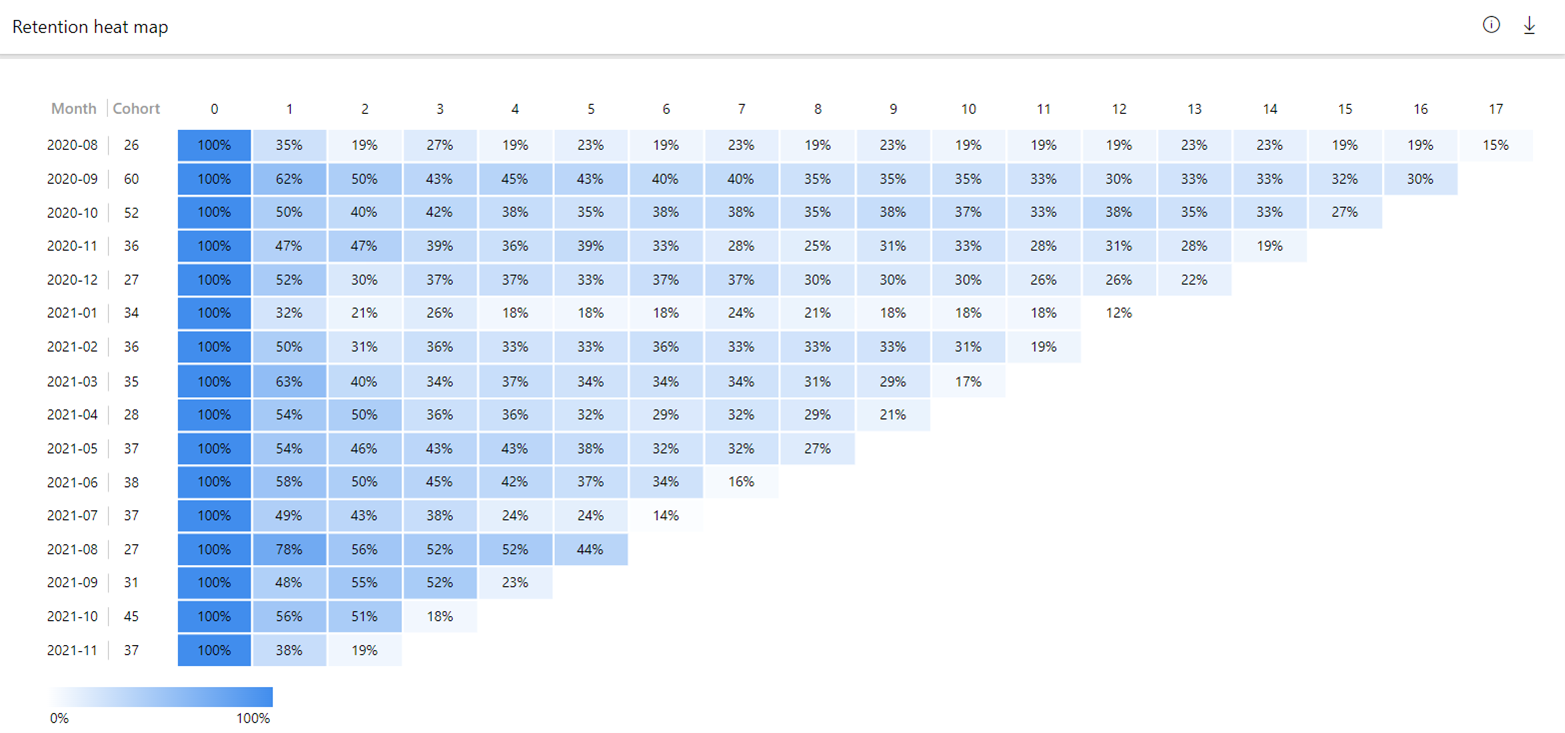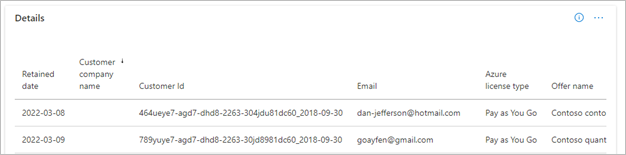Instrumentpanel för kundkvarhållning
I den här artikeln beskrivs instrumentpanelen för kundkvarhållning i Partnercenter. Den här instrumentpanelen visar information om dina behållna kunder, inklusive erbjudandeprestanda, värdefulla kunder och månatliga kohortvyer, som alla visas i ett grafiskt och nedladdningsbart format. Den är för närvarande endast tillgänglig för erbjudanden för virtuella datorer.
Följande bild visar tidslinjen för erbjudandets användning för två kunder och introducerar begreppet kvarhållningsdagar (dag 0, dag 1, ... Dag n). Kvarhållningsdagen är ett normaliserat begrepp, vilket innebär att kund 1 kan starta sin användningsresa den 1 januari (absolut datum) och kund 2 kan starta sin den 1 mars (absolut datum). Ändå refererar varje specifikt datum till som normaliserad "Dag 0" för både kund 1 och 2. Samma konvention utökas till andra kunder. Följande bild illustrerar användningen av kunderbjudandet över tid:
Kommentar
Den här funktionen är för närvarande bara tillgänglig för erbjudanden om virtuella datorer. Den innehåller data för både utvärderingsversioner och betalda VM-erbjudanden. Filter för att utföra kvarhållningsanalyser för utvärderingsversioner och betalda kunder kommer att vara tillgängliga på instrumentpanelen senast i juni 2022.
Instrumentpanelen använder 18 månaders data före det aktuella systemdatumet för att rita olika widgetar och en månatlig kohortvy. Rådata för dessa widgetar kan också laddas ned eller nås via programmatisk API-åtkomst.
Få åtkomst till instrumentpanelen för kundkvarhållning
Logga in på Partnercenter.
På sidan Start väljer du panelen Insikter .
I den vänstra menyn väljer du Marketplace-insikter.
Element i instrumentpanelen för kundkvarhållning
I följande avsnitt beskrivs hur du använder instrumentpanelen för kundkvarhållning och hur du läser data.
Ladda ned
Om du vill ladda ned data för den här instrumentpanelen väljer du Ladda ned som PDF i listan Ladda ned längst upp till vänster på sidan.

Du kan också gå till instrumentpanelen Nedladdningar för att ladda ned rapporten.
Dela
Om du vill dela widgetdata för instrumentpanelen via e-post väljer du Dela i den översta menyn.
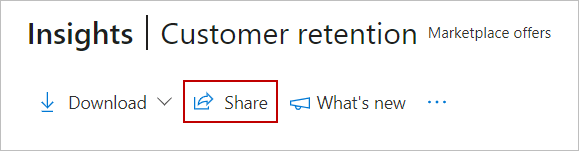
I dialogrutan som visas anger du mottagarens e-postadress och meddelande. Om du vill dela rapportens URL väljer du knappen Kopiera länk eller Dela till Teams . Om du vill ta en ögonblicksbild av diagramdata väljer du knappen Kopiera som bild .
Nyheter
Om du vill veta mer om ändringar och förbättringar som har gjorts på instrumentpanelen väljer du Nyheter. Panelen Nyheter visas.
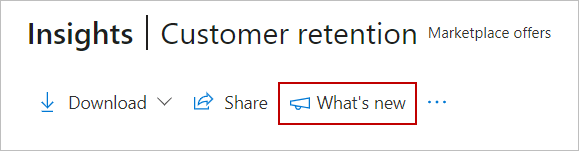
Om datauppdatering
Om du vill visa datakällan och information om datauppdateringen, till exempel frekvensen för datauppdateringen, väljer du ellipsen (tre punkter) och väljer sedan Information om datauppdatering.
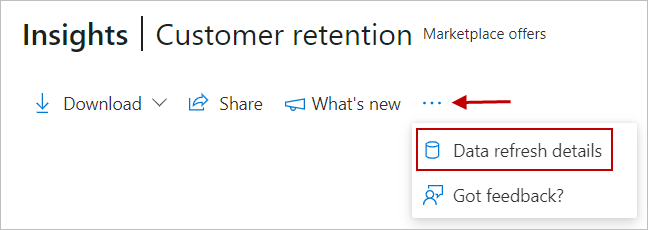
Kommentar
Den maximala svarstiden för datarapportering är 48 timmar.
Fick feedback
Om du vill ge omedelbar feedback om rapporten/instrumentpanelen väljer du ellipsen (tre punkter) och väljer sedan länken Få feedback?
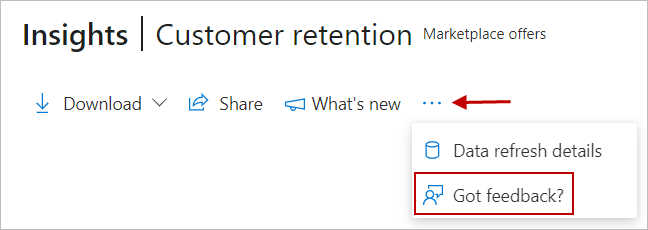
Ge feedback i dialogrutan som visas.
Kommentar
En skärmbild skickas automatiskt till oss med din feedback.
Filter för kategori- och marketplace-erbjudande
Välj Kategori för ett erbjudande i listan Kategori och välj sedan ett av dina erbjudanden i listan med Marketplace-erbjudanden.
Kommentar
Analysen är för närvarande tillgänglig på erbjudandenivå, inte för erbjudandeplaner.
Kornighet för kvarhållningsanalys
Välj ett tidsintervall för att analysera kundkvarhållning mellan dagar, veckor och månader. Den här analysen använder 18 månaders användningsdata före det aktuella systemdatumet för att beräkna behållna kunder och kvarhållningspoäng för dagliga, veckovisa och månatliga vyer.
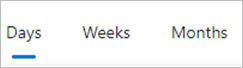
Behållna kunder
Den här widgeten visar antalet behållna kunder en viss dag (dag 0, dag 1, dag 2, ..., dag n) efter deras första användning av erbjudandet. Användningsdata för kunderbjudande beaktas under ett tidsintervall på 45 dagar till 18 månader före den aktuella dagen. Visa användning på specifika dagar i erbjudandets användningsresa för att förstå var de flesta kunder blir vilande eller inaktiva.
Widgetinsikter
- Insikter samlar in distribuerade vm-användningsdata aggregerade över kundernas fakturerade konto.
- Användningsdata normaliseras under de senaste 18 månaderna löpande och uppdateras dagligen.
- Total representerar det kundantal som normaliserats dag 45 för att använda kategorierbjudandet.
- Hovra på linjediagrammet för att visa kundens antal specifika dagar sedan den första användningen.
Välj ellipsen (tre punkter) för att kopiera widgetbilden och ladda ned bilden som en .PDF.
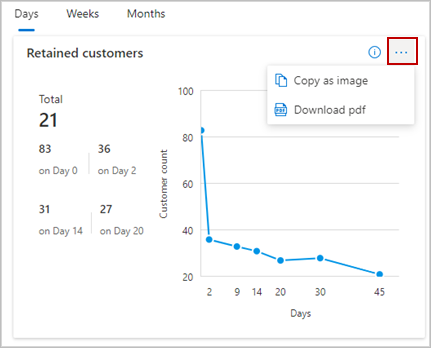
Erbjudandeprestanda efter kategori
Det här avsnittet visar prestanda för ett valt erbjudande jämfört med andra erbjudanden inom samma valda kategori i listan. Den jämför kvarhållningspoängen för erbjudanden på dag 45 inom en kategori och tilldelar en rangordning. Erbjudanden med högre kvarhållningspoäng rangordnas högre än andra erbjudanden. Om kvarhållningspoängen matchar bryter antalet kunder på dag 0 oavgjort.
Den vänstra delen av widgeten innehåller information om den aktuella rangordningen, erbjudanderankning baserat på den tidskornighet som valts (dag, vecka, månad) och ändring i erbjudandets rangordning baserat på den senaste datauppdateringen. Totalt antal erbjudanden visar antalet erbjudanden under den valda kategorin, inklusive erbjudanden från alla partner på marknadsplatsen med ett erbjudande som anges under den valda kategorin. Totalt antal kunder anger antalet kunder av dessa totala erbjudanden.
Den högra delen av widgeten ritar en rad mellan erbjudandets antal på Y-axeln mot kvarhållningspoäng (dag 45) separata intervall på X-axeln. I följande exempel visas hur du läser erbjudandeprestanda per kategoriwidget.
Exempel – Om du väljer Contosos testerbjudande som anges under kategorin Lagring rankas erbjudandet för närvarande som 125 bland totalt 608 marketplace-erbjudanden i lagringskategorin. Ditt erbjudande har en kvarhållningspoäng på 0,4 som beräknas på dag 45 för kunder som använder Contosos testerbjudande, vilket innebär att ditt valda erbjudande endast behåller 40 % av de kunder som använt det här erbjudandet under de senaste 18 månaderna. Kvarhållningspoängen för alla marketplace-erbjudanden under kategorin Lagring har ett genomsnittspoäng på 0,19 och en medianpoäng på 0,10.
Erbjudanderankningen, som anger den relativa erbjudandeprestandan, har minskat med 9 rangordningar sedan den senaste datauppdateringen skedde för alla partner på marknadsplatsen. Hovring över linjediagrammet visar antalet erbjudanden: antalet marketplace-erbjudanden med olika kvarhållningspoäng på x-axeln. I det här exemplet har 72 erbjudanden kvarhållningspoängen 0,2. Det totala antalet erbjudanden (608) är summan av alla erbjudandeantal (Y-axeln) i linjediagrammet med olika kvarhållningspoängintervall (X-axel).

Analys på daglig nivå
Välj ellipsen (tre punkter) för att kopiera widgetavbildningen, ladda ned aggregerade widgetdata som . CSV-fil och ladda ned avbildningen som en .PDF.
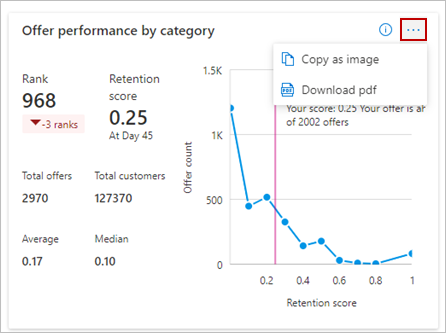
Analys på veckonivå
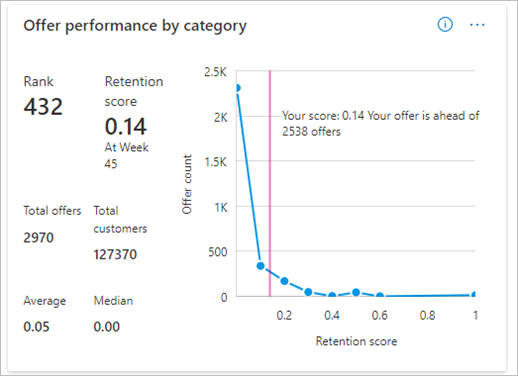
Kommentar
En högre kvarhållningspoäng anger att ditt erbjudande presterar bra i sin marketplace-kategori. En lägre kvarhållningspoäng och relativ erbjudanderankning indikerar att erbjudandet kräver din uppmärksamhet.
Widgetinsikter
- Kvarhållningspoäng är förhållandet mellan behållna kunder dag 45 och dag 0.
- Rangordning representerar ett erbjudandes relativa rangordning i kategorin baserat på kvarhållningspoäng dag 45.
- Linjediagrammet ritar kvarhållningspoäng på X-axeln och totalt antal erbjudanden på Y-axeln.
- Totalt antal erbjudanden och Värden för totalt antal kunder gäller för den valda azure marketplace-kategorin.
- Den lodräta linjen visar kvarhållningspoängen på dag 45 i det valda erbjudandet och dess relativa prestanda med andra erbjudanden.
Daglig kvarhållning
Den här widgeten visar erbjudandekvarhållningspoäng vid olika dagars kundanvändning och jämför den med de aggregerade kvarhållningspoängen för alla erbjudanden som anges under den valda kategorin. Detta visar hur bra ditt erbjudande presterar och placeras bland andra erbjudanden:
- Bra – erbjudandets kvarhållningspoäng ligger över kategoririktmärket
- Neutral – erbjudandets kvarhållningspoäng är lika med kategoririktmärket
- Dåligt – erbjudandets kvarhållningspoäng ligger under kategoririktmärket
Kvarhållningskurvan ger dig en uppfattning om viktiga kontrollpunkter där en kund kan sluta använda ditt erbjudande. Använd den här informationen för att behålla befintliga, inaktiva eller vilande kunder.
Widgetinsikter
- Tabellen visar kvarhållningspoäng för ett erbjudande i förhållande till andra erbjudanden i den valda kategorin under olika normaliserade dagar.
- Sortera baserat på kvarhållningspoängen för erbjudandet och kategoririktmärket.
- Hovra över stapeldiagrammet för att visa antalet behållna kunder under specifika dagar.
- Hovra över linjediagrammet för att visa kvarhållningspoäng för specifika dagar.
Välj ellipsen (tre punkter) för att kopiera widgeten som en bild, ladda ned aggregerade widgetdata som en . CSV-fil och ladda ned avbildningen som en .PDF.
Kunder
Den här widgeten använder erbjudandeanvändning och genererade intäkter för att identifiera värdet för behållna och vilande kunder. Använd den här informationen för att interagera med kunder som är vilande under längre tid för att återaktivera sin erbjudandeanvändning.
Widgetinsikter
- Välj listrutan Normaliserad dag för att kontrollera behållna och vilande kunder.
- Växla mellan flikarna Behållen och Vilande för att analysera kundinformation.
- Intäkter som genereras (USD) ackumuleras tills den kvarhållna dagen som valts i listrutan.
- Intäkter som genereras per dag (USD) är intäkterna för den specifika dag som valts i listrutan.
- Sortera efter olika kolumner efter behov.
Visa ytterligare sidor med data med hjälp av sidlänkarna längst ned till höger.
Behållen kundinformation
Välj ellipsen (tre punkter) för att kopiera widgetavbildningen, ladda ned aggregerade widgetdata som en . CSV-fil och ladda ned avbildningen som en .PDF.
Vilande kundinformation
Välj ellipsen (tre punkter) för att kopiera widgetavbildningen, ladda ned aggregerade widgetdata som en . CSV-fil och ladda ned avbildningen som en .PDF.
Aktiva kunder
Den här widgeten visar det totala antalet aktiva eller behållna kunder baserat på antalet marketplace-erbjudanden som används. Det staplade stapeldiagrammet kategoriserar och visar det olika antalet dagar som en kund behålls av ett erbjudande.
Widgetinsikter
- Erbjudanden per kund ligger på X-axeln och antalet aktiva kunder ligger på Y-axeln.
- Det färgade fältet representerar olika bucketar med aktiva eller behållna kunder.
- Hovra över diagrammet för att se antalet aktiva kunder på olika dagar.
Välj ellipsen (tre punkter) för att kopiera widgetavbildningen, ladda ned aggregerade widgetdata som en . CSV-fil och ladda ned avbildningen som en .PDF.
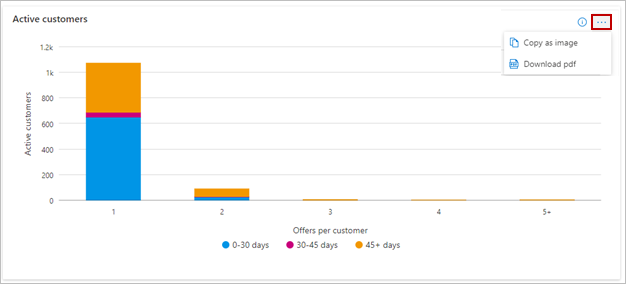
Rekommendationer
Här visas nästa steg. Välj knappen Klicka här för att öppna produktbeskrivningssidan för erbjudandet i Microsoft AppSource eller Azure Marketplace.
Widgetinsikter
- Klicka här till vänster öppnar produktbeskrivningssidan för ditt erbjudande.
- Klicka här till höger öppnar kundens instrumentpanel i Marketplace Insights.
Karta över kvarhållningsvärme
Det här avsnittet visar kvarhållningspoängen för kunder som har förvärvats i en kohort. Kvarhållningspoängen baseras på startdatum för en viss månad. Kolumnen Månad anger den första användningsmånaden (månad 0). Kohortkolumnen anger kohortstorleken, definierad som antal kunder inom en kohort som börjar på en viss månad.
Använd den här informationen för att analysera kvarhållningsfrekvensen för ett erbjudande över månader och fastställa erbjudandets användningsbeteende och engagemang för kunder i en kohort.
Kommentar
Kvarhållningspoängen i värmekartan beräknas för absoluta månadsdatum. Det kan skilja sig åt med kvarhållningspoängen som beräknas baserat på normaliserade dagar och veckor.
Widgetinsikter
- Månadskolumnen är startmånaden för den valda erbjudandeanvändningen.
- Kohortkolumnen är storleken på den kundkohort som har förvärvats för den specifika startmånaden.
- Efterföljande månader visas som 0M, 1M, 2M, ... 17M efter startmånad.
- Hovra över varje cell i värmekartan för att visa kvarhållningspoängen i procent.
- Mörkare blå celler indikerar högre kvarhållningspoäng, ljusare blå celler indikerar lägre kvarhållningspoäng.
Information om kundkvarhållning
Den här tabellen visar de 500 främsta beställningarna efter behållna datum.
- Varje kolumn i rutnätet kan sorteras.
- Data kan exporteras till en . CSV eller . TSV-fil om antalet poster är mindre än 500.
- Om registrerar nummer över 500 placeras exporterade data regelbundet på en nedladdningssida under de kommande 30 dagarna.
Ordlista över datatermer
Tabell med information om kundkvarhållning
| Kolumnnamn | Definition |
|---|---|
| OfferCategory | Azure Marketplace-kategori för erbjudandet |
| OfferName | Namnet på erbjudandet för den kommersiella marknadsplatsen. |
| Produkt-ID | Unik identifierare för erbjudandet på marketplace |
| Sku | Planen som är associerad med erbjudandet. |
| SkuBillingType | Anger att erbjudandet har en kostnadsfri eller betald plan |
| CustomerId | Den unika identifierare som tilldelats en kund. En kund kan ha noll eller fler Azure Marketplace-prenumerationer. |
| CustomerName | Namnet på kunden som använder erbjudandet |
| CustomerCompanyName | Det företagsnamn som kunden anger. Namnet kan skilja sig från namnet i en kunds Azure-prenumeration. |
| CustomerCountryName | Namnet på landet/regionen som kunden anger. Land/region kan skilja sig från landet/regionen i en kunds Azure-prenumeration. |
| CustomerCountryCode | Unik kod som är associerad med kundens land/region |
| CustomerCurrencyCode | Unik kod som är associerad med den valuta som används av kunden för användningstransaktionen. |
| FirstUsageDate | Kalenderdatum när kunden först började använda erbjudandet |
| AzureLicenseType | Typ av licensavtal som används av kunder för att köpa erbjudanden. Kallas även kanalen. Möjliga värden är:
|
| OfferType | Anger tillgängliga erbjudandetyper som anges på Marketplace |
| Förskjutning | Antal dagar sedan kunden började använda erbjudandet |
| Kunden har skickat e-post | |
| RevenueGenerated(USD) | Totala intäkter som ackumulerats från första användningen fram till idag |
| RevenueGeneratedPerDay(USD) | Intäkter som genererats för det specifika dagsvärdet i kolumnen Dagar från den första användningen |
Relaterat innehåll
- En översikt över analysrapporter som är tillgängliga på den kommersiella marknadsplatsen finns i Åtkomstanalysrapporter för den kommersiella marknadsplatsen i Partnercenter.
- Vanliga frågor och svar om analys på den kommersiella marknadsplatsen och en omfattande ordlista med datavillkor finns i Terminologi för analys på den kommersiella marknadsplatsen och vanliga frågor.